Szerző:
Eugene Taylor
A Teremtés Dátuma:
15 Augusztus 2021
Frissítés Dátuma:
1 Július 2024
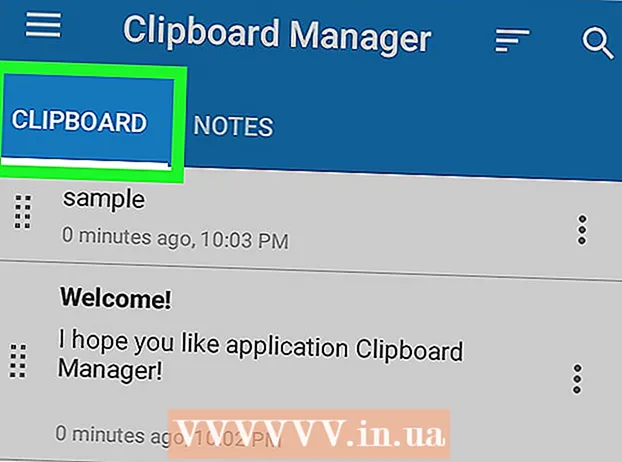
Tartalom
Ez a cikk megtanulja, hogyan tekintheti meg az Android-eszköz vágólapjának tartalmát. Beillesztheti a vágólap tartalmát, hogy lássa, mi van benne, vagy letölthet egy külső alkalmazást a Google Play Áruházból, hogy naplót vezessen mindenről, amit másol.
Lépni
2. Módszer 1: Illessze be a vágólapot
 Nyissa meg eszközén a szöveges üzenetküldő alkalmazást. Ez az alkalmazás lehetővé teszi szöveges üzenetek küldését más telefonszámokra. Ennek az alkalmazásnak a típusától függően különböző nevei lehetnek, például "Üzenetek", "Szöveges üzenetek" vagy "Android-üzenetek".
Nyissa meg eszközén a szöveges üzenetküldő alkalmazást. Ez az alkalmazás lehetővé teszi szöveges üzenetek küldését más telefonszámokra. Ennek az alkalmazásnak a típusától függően különböző nevei lehetnek, például "Üzenetek", "Szöveges üzenetek" vagy "Android-üzenetek". - Ha táblagépet használ, megnyithat egy alkalmazást, amelynek segítségével jegyzeteket készíthet, üzeneteket küldhet vagy szöveget írhat. Ha nem talál ilyen alkalmazást, nyissa meg az e-mail alkalmazást, és használja egy új üzenet szövegmezőjét, vagy nyissa meg a Google Drive-ot, és hozzon létre egy új dokumentumot.
 Indítson új üzenetet. A szöveges üzenetküldő alkalmazásban érintse meg az "Új üzenet" gombot egy új üres üzenet megnyitásához. Ez a gomb általában úgy néz ki, mint egy + vagy ceruzaként.
Indítson új üzenetet. A szöveges üzenetküldő alkalmazásban érintse meg az "Új üzenet" gombot egy új üres üzenet megnyitásához. Ez a gomb általában úgy néz ki, mint egy + vagy ceruzaként. - Új üzenetet megnyithat egy másik csevegőalkalmazásban is, például a Facebook Messengerben, a WhatsAppban vagy a Google Hangoutsban.
 Érintse meg és tartsa lenyomva a szövegmezőt. Ez az a mező a képernyőn, ahová beírhatja az üzenetét. Ekkor megjelenik egy menü.
Érintse meg és tartsa lenyomva a szövegmezőt. Ez az a mező a képernyőn, ahová beírhatja az üzenetét. Ekkor megjelenik egy menü. - Egyes eszközökön meg kell adnia egy címzettet, és koppintson a "Tovább" gombra, mielőtt megérintheti a szövegmezőt.
 Koppintson a Beillesztés gombra. Ha van valami a vágólapon, a menüben megjelenik a "Beillesztés" opció. Ezzel beilleszti a vágólap tartalmát a szövegmezőbe.
Koppintson a Beillesztés gombra. Ha van valami a vágólapon, a menüben megjelenik a "Beillesztés" opció. Ezzel beilleszti a vágólap tartalmát a szövegmezőbe.  Törölje az üzenetet. Most, hogy tudja, mi van a vágólapon, törölheti az üzenetet. Így anélkül láthatja, hogy mi van a vágólapon, anélkül, hogy bárkinek elküldené az üzenetet.
Törölje az üzenetet. Most, hogy tudja, mi van a vágólapon, törölheti az üzenetet. Így anélkül láthatja, hogy mi van a vágólapon, anélkül, hogy bárkinek elküldené az üzenetet.
2/2 módszer: Vágólapos alkalmazás használata
 Nyissa meg a Google Play Áruházat. A Play Áruház ikon egy színes nyíl az eszközöd alkalmazáslistájában.
Nyissa meg a Google Play Áruházat. A Play Áruház ikon egy színes nyíl az eszközöd alkalmazáslistájában. - A Play Áruház böngészéséhez csatlakoznia kell az internethez.
 Keressen és töltsön le egy vágólapkezelőt a Play Áruházból. A vágólapkezelővel nyomon követheti, hogy mi volt a vágólapon. Böngészhet a „Termelékenység” kategóriában az App Store-ban, vagy használhatja a képernyő tetején található keresési funkciót egy ingyenes vagy fizetett vágólap-alkalmazás megkereséséhez.
Keressen és töltsön le egy vágólapkezelőt a Play Áruházból. A vágólapkezelővel nyomon követheti, hogy mi volt a vágólapon. Böngészhet a „Termelékenység” kategóriában az App Store-ban, vagy használhatja a képernyő tetején található keresési funkciót egy ingyenes vagy fizetett vágólap-alkalmazás megkereséséhez.  Nyissa meg a vágólap kezelőjét. Keresse meg az alkalmazáslistában a letöltött vágólap alkalmazást, és koppintson rá az alkalmazás megnyitásához.
Nyissa meg a vágólap kezelőjét. Keresse meg az alkalmazáslistában a letöltött vágólap alkalmazást, és koppintson rá az alkalmazás megnyitásához.  Tekintse meg a vágólap naplóját a vágólap kezelőjében. A vágólap alkalmazás tartalmaz egy listát mindarról, amelyet a vágólapra másolt.
Tekintse meg a vágólap naplóját a vágólap kezelőjében. A vágólap alkalmazás tartalmaz egy listát mindarról, amelyet a vágólapra másolt. - A legtöbb vágólap-alkalmazás, például a Vágólapkezelő és az aNdClip, azonnal megnyílik a vágólapról érkező naplóval. Más alkalmazásokban, például a Clipperben, először meg kell érintenie a képernyő tetején található "Vágólap" fület.



